Додайте та використовуйте кілька облікових записів або профілів в Office 2013
Різне / / February 12, 2022

В
попередні версії Microsoft Office
, однією з основних проблем, з якою стикалася більшість людей, була відсутність
кілька профілів користувачів
. Припустимо, що ви несете ноутбук в офіс, де зберігаєте всю виконану роботу в онлайн-рахунку організації. Тепер, коли ви повернулися вдома, не було можливості використовувати MS Office на тому ж пристрої для роботи з особистими файлами. Я маю на увазі, ви могли б, звичайно, використовувати його, але ви не могли персоналізувати налаштування Word або Excel, що було певною мірою порушенням угоди.
Тепер в останню версію Microsoft Office, тобто Office 2013, ви можете створювати й підтримувати кілька профілів із різними налаштуваннями. Оскільки Office 2013 інтегрує SkyDrive та інші служби обміну зображеннями та відео, ця функція зараз потрібна як ніколи.
Тож давайте подивимося, як ми можемо створити кілька профілів Office і перемикатися між ними.
Створення нового профілю Office 2013
Крок 1: Відкрийте будь-який продукт Microsoft Office на своєму комп’ютері. Оскільки новий обліковий запис відображається на всіх продуктах Office, не має значення, яким із них ви користуєтеся. У дописі ми будемо використовувати Microsoft Word.
Крок 2: Після запуску програми натисніть на посилання Змінити обліковий записt у виді за кулісами вибору шаблонів, розташованому у верхньому правому куті. Якщо ви вже працюєте з будь-яким із програм Office, клацніть ескіз профілю та виберіть опцію зі спадного списку.
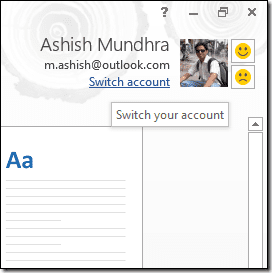
Крок 3: Microsoft Office запитає у вас тип облікового запису, який ви хочете додати. Якщо ви використовуєте особистий обліковий запис на своєму комп’ютері, виберіть відповідну опцію, інакше виберіть Організація чи школа.
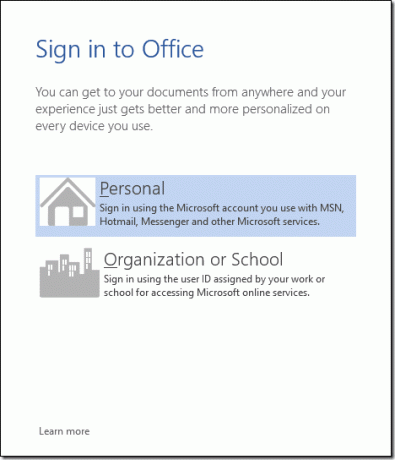
Крок 4: Тепер Office попросить вас надати облікові дані для входу в обліковий запис Microsoft. Надайте свій ідентифікатор користувача та пароль для входу в Microsoft, щоб додати додатковий обліковий запис.

Ось і все, Office зв’яжеться з Office онлайн та додасть новий обліковий запис. Ви можете перемикатися між підключеними обліковими записами, клацнувши мініатюру профілю у фоновому режимі та вибравши Змінити облікові записи. Щоб видалити обліковий запис, виберіть той, який ви хочете видалити, і натисніть кнопку Видалити обліковий запис.
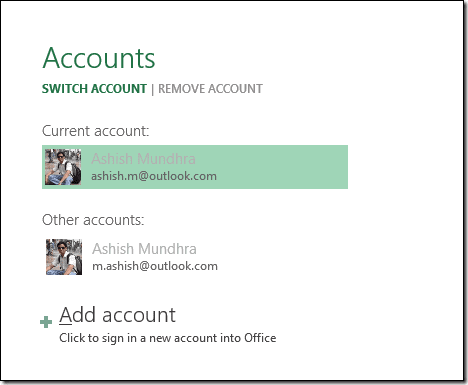
Я не знаю обмежень на кількість облікових записів, які ви можете додати.
Висновок
Підтримка кількох облікових записів у додатку – чудова річ, якщо вам потрібно використовувати їх на роботі та в офісі або як загальнодоступний комп’ютер. Я завжди маю два профілі всіх програм, які мені дозволяють. Брати Наприклад, Chrome. Я зберігаю на ньому два профілі. Один профіль – це мій особистий профіль, який я використовую для щоденного перегляду, а інший – дитячий майданчик де я завантажую та тестую різні розширення та програми, перш ніж писати про них тут на Guiding Tech. Має сенс, правда?
Востаннє оновлено 2 лютого 2022 року
Наведена вище стаття може містити партнерські посилання, які допомагають підтримувати Guiding Tech. Однак це не впливає на нашу редакційну чесність. Зміст залишається неупередженим та автентичним.



